TotalCmd是一款功能强大的文本管理软件,配备了先进的文件查看器和并排双窗口,方便用户快速查找和操作文件。它支持文件的复制、删除、移动、压缩和查看等多种操作,力求满足用户的各种需求。TotalCmd还支持第三方插件,允许用户根据个人需求定制软件,使其更加专业和实用。
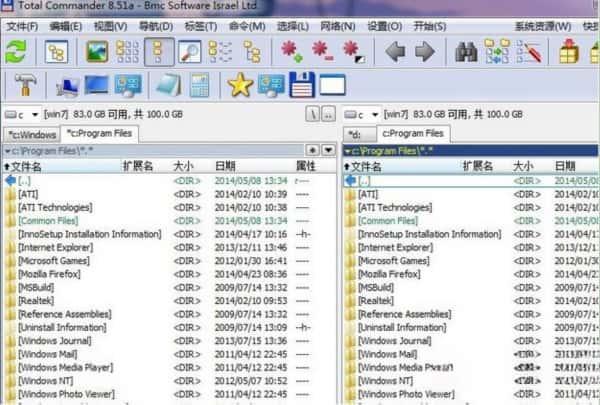
软件特色
TotalCmd你可以到Plugins目录下此两个软件的目录中分别运行其可执行程序来对它们进行配置,此版添加了自定义的用户工具栏。
本美化增强版在制作过程中引用了Shanny制作的TotalCmd 6.03 美化版中的部分资源,并使用了火山力量的TotalCmd Here 软件,在此对以上两位作者的辛勤劳动表示感谢!
在Tools中集成了一些实用的工具,取自张学思兄的Total Commander 6.50 绿色汉化增强版。
软件特色
完美中文版:
集成中文版文档及插件,支持拼音首字母定位等功能!
功能更强大:
集成实用工具和精选插件,软件功能得以丰富和增强!
使用更方便:
精心定制菜单、工具栏、文件夹列表、快捷键等资源!
界面更美观:
精选图标、字体、颜色、尺寸等要素,视觉效果更佳!
安装更灵活:
可选择多种安装类型,充分满足个性化、多样化需求!
软件功能
一、精心定制资源
如,中文菜单文件、中文帮助文件、图标及工具栏、插件资源、常用文件夹菜单、快捷键设置、外部命令、说明文档等。
二、增强软件功能
1、精选实用工具:集成 Everything、MyHash、Notepad2、SwitchOFF 等工具,可实现文件快速搜索、校验和计算、文本编辑、智能关机等功能;
2、精选各类插件:可查看常见类型文件内容,处理常见格式的压缩文件;
备注:如需查看常见音视频文件内容,安装时请勾选 MMedia 插件,并安装解码器套件(建议采用 K-Lite Codec Pack Basic 版本即可)。
3、拼音首字母定位:集成 QuickSearch eXtended 组件,可快速定位中文文件名。
三、美化程序界面
1、界面图标风格:安装程序添加界面设置页面,集成三套图标方案;
2、字体颜色布局:精选字体、配色及布局等要素,用户界面更美观。
四、智能安装卸载
1、安装方式:提供标准、完整、便携及自定义安装方式;
2、智能处理:具备操作系统版本识别、目标文件夹检测、程序配置自动完成、配置文件备份提醒、现有版本检测与处理等功能;
3、完整卸载:程序卸载后不会残留垃圾文件和注册表项。
五、其他细节优化
1、优化参数设置,确保用户使用方便、操作简单;
2、预定义文件类型、自定义列及视图模式等内容;
3、拓展鼠标悬停提示及缩略图模式文件信息内容;
4、查看文件时可使用多个引擎搜索选定文本内容;
5、可在 Windows 8/10 等系统中生成任务栏图标。
使用说明
1、在每一个文件窗口的右上方有两个按钮,“\”按钮转入根目录(快捷键Ctrl + \),“..”按钮到上一级目录(快捷键Back Space);
2、接下面是菜单栏里的一些选择文件的方法,在后面都有快捷键演示。非常方便的使用,记住快捷键哦;
3、如果你想快速找到文件用小键盘上的“+”扩大选择指定类型文件,“-”减少选择指定类型文件,例如你可以用“w*.*|*.bak *.old”来选择所有以“w”开头但结尾不是“.bak”和“.old”的文件。(注意是小键盘哦)
4、选中文件后,有的需要重命名的多个文件,可以在文件选项中选择批量重命名,或者直接按下快捷键Ctrl + m选择批量重命名;
5、然后会得出对话框,根据自己的需要自行设置。一般使用的都是计数器,或者插件;
6、压缩文件时用右键单击要压缩的文件,在“复制”命令的下方可以看到“文件压缩”命令(快捷键Alt + F5);
7、压缩包可以像文件夹一样双击打开,把要解压的文件用鼠标左键拖动到另一个窗口;
8、选中一个或多个文件夹,打开菜单“文件”→“改变属性”。
常用快捷键
shift+D / shift+I / shift+X / shift+W 一键打开desktop,images,download,document文件夹(需新增配置文件)
空格 选择/取消此文件
ctrl+d 打开收藏夹
alt+方向左/右 上/下一个文件夹
ctrl+tab / ctrl+shift+tab 上/下个标签
ctrl+w 关闭标签
ctrl+q 快速预览效果
F2 重命名(修改配置文件)
F3 使用bridge打开此文件夹 (在菜单中设置)
F4 用默认软件打开指定文件(需安装插件,默认sublime)
ctrl+shift+F1 切换显示模式(图片显示,列表显示)
tab 左右窗口焦点切换
ctrl+F5/F6/F3/F4 排序(时间,大小,名称,扩展)
alt+方向下 历史记录
alt+1 复制文件名+后缀(修改配置文件)
alt+2 复制所在文件夹 (修改配置文件)
alt+3 只复制文件名(用AHK修改)
ctrl+shift+c 复制文件名及完整路径
ctrl+a 全选
ctrl+- 取消所有选择
alt+NUM+ 选择相同扩展名的
ctrl+b 展开所有文件
home再加Enter 上一级目录
全选/取消/反选
alt+d 定位到地址栏
alt+NUM- 排除此相同扩展名文件
alt+F6 / alt+F5 解压/压缩 (输入路径),常用路径,软件盘,桌面;
F5 / F6 复制/移动到(默认是另一窗口,可输入路径),常用路径:images, 我的文档,download,desktop
ctrl+m 批量重命名(可复制所有文件名,过滤/编辑后后缀,可按变量定位,批量替换文件指定词;)
ctrl+\ 跳转到跟目录
F7 新建文件夹
ctrl+shift+F5 创建快捷方式在桌面
shift+F4 新建文件, 输入文件全名+后缀(不是文件夹)
ctrl+方向左 新标签打开文件夹
ctrl+方向右,ctrl+方向下 对窗口打开文件夹(此/新标签打开)
ctrl+shift+w 关闭其他非激活窗口
ctrl+enter 查看文件属性
使用方法
解压完成后请把totalcmd安装目录下的Plugins\WLX\SynColor中的SyntaxColorizer.ini内的 TCinipath=e:\Program Files\TotalCmd\wincmd.ini改为你安装后对应wincmd.ini的路径!
此版本是绿色自解压版,并附带了很多插件。我通常是放在优盘上到网吧上网时使用,一般的网吧限制都可搞定。展开到任意目录下即可使用。
若重装系统,使用前,只需为TotalCmd目录下的Total Commander.exe(注意不是Totalcmd.exe)建立一个快捷方式,就能随时方便的运行了。

